电脑怎么无线连接打印机 电脑无线连接打印机步骤介绍
随着便捷性和快节奏生活的发展,越来越多的人选择使用无线打印机,以便更方便地进行打印工作。那么对于很多不怎么使用打印机或者是第一次使用打印机的用户,无线打印机和电脑怎样连接才能打印?下面本文将详细介绍电脑和无线打印机的连接方法,让您能够轻松实现无线打印。

一、电脑怎么无线连接打印机
1、检查设备:首先,确保您已经具备了一台无线打印机和一台支持无线网络连接的电脑或笔记本电脑。另外,确保无线打印机已经正确安装打印机驱动并处于正常工作状态。如果没有安装驱动,可以打开“打印机卫士”自动下载并安装打印机驱动。

 好评率97%
好评率97%
 下载次数:4756726
下载次数:4756726
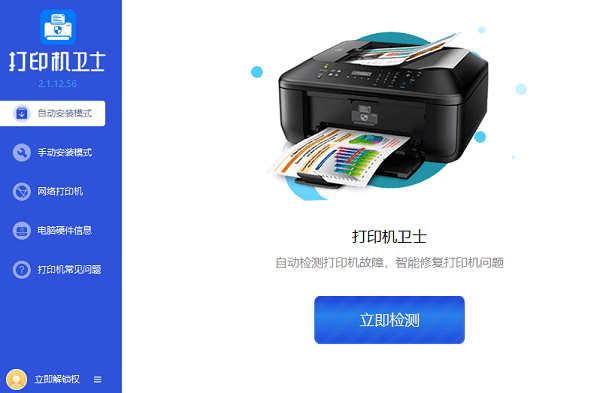
2、确认网络设置:在开始连接之前,确保您的电脑和无线打印机都连接到同一个Wi-Fi网络。这样才能实现无线连接。
3、打开电脑设置:进入电脑的控制面板或系统设置,找到“设备”或“打印机与扫描仪”选项,并点击进入。
4、添加打印机:在“打印机与扫描仪”界面中,点击“添加打印机”按钮。系统将自动搜索周围的可用打印机。
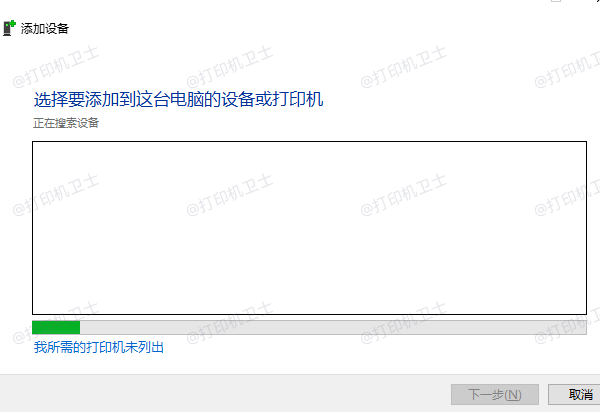
5、选择无线打印机:在搜索结果列表中,找到您要连接的无线打印机,并点击选中。
6、完成连接:电脑会自动安装相关驱动程序和软件,以确保无线打印机与电脑的正常通信。完成后,您就可以开始使用无线打印机进行打印了。
二、电脑无线连接打印机设置测试
1、测试打印:为了确保连接成功,可以尝试打印一份测试页面。如果打印正常,说明连接成功;如果未打印出任何内容或打印有误,可能需要重新检查连接步骤或联系技术支持。
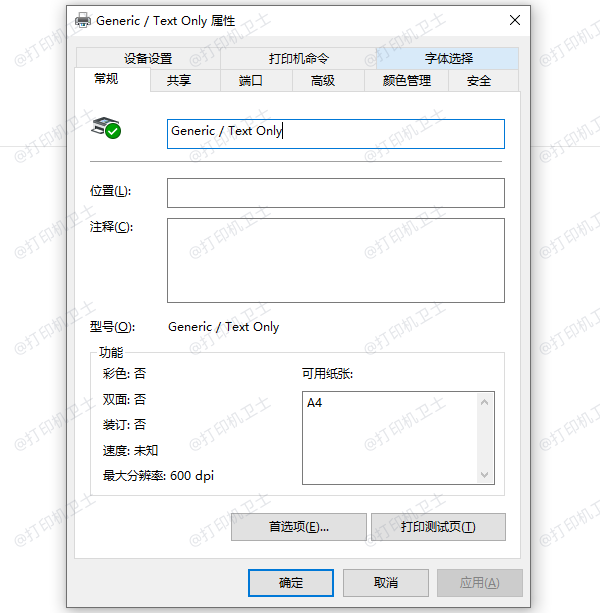
2、添加其他功能:一些无线打印机还支持其他功能,如扫描、复印等。如果您有这样的需求,可以根据打印机的用户手册或官方网站上的指引,来设置和配置这些功能。
通过以上步骤,您就可以轻松地将电脑与无线打印机进行连接,并实现无线打印的便利。请注意,不同品牌和型号的无线打印机可能会有些许差异,请参考打印机的用户手册或官方网站提供的具体指导。
以上就是电脑怎么无线连接打印机,电脑无线连接打印机步骤介绍。希望对你有所帮助。如果有遇到打印机连接、共享、报错等问题,可以下载“打印机卫士”进行立即检测,只需要一步便可修复问题,提高大家工作和打印机使用效率。